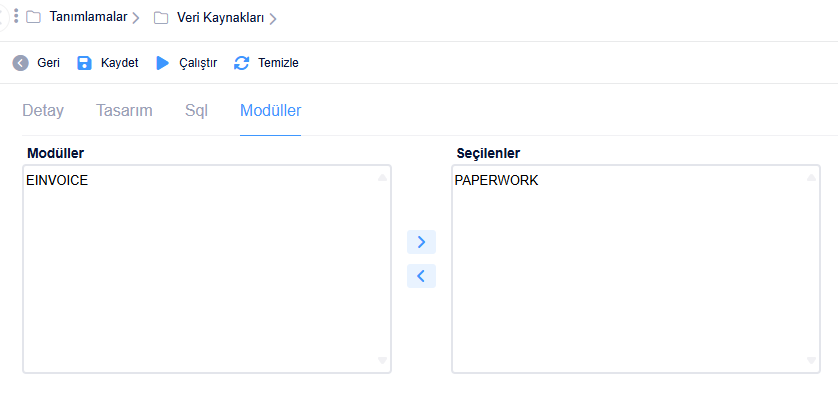- 14 Jul 2025
- 7 Minutes to read
- DarkLight
Veri Kaynakları
- Updated on 14 Jul 2025
- 7 Minutes to read
- DarkLight
Veri Kaynakları Nedir ?
Sorgu ve özel tasarım raporlarınız veya gösterge paneli için oluşturulan veri kümeleridir. Veri kaynaklarını otomatik SQL kodu üreten tasarım modu ile, SQL kodu elle yazarak veya daha önceden oluşturulmuş stored procedure'ler vasıtası ile üç farklı şekilde oluşturabilirsiniz. Oluşturulan bütün raporlar ve gösterge panelleri PaperWork sol menüsündeki raporlar menüsünde yetkiye bağlı olarak görüntülenir.
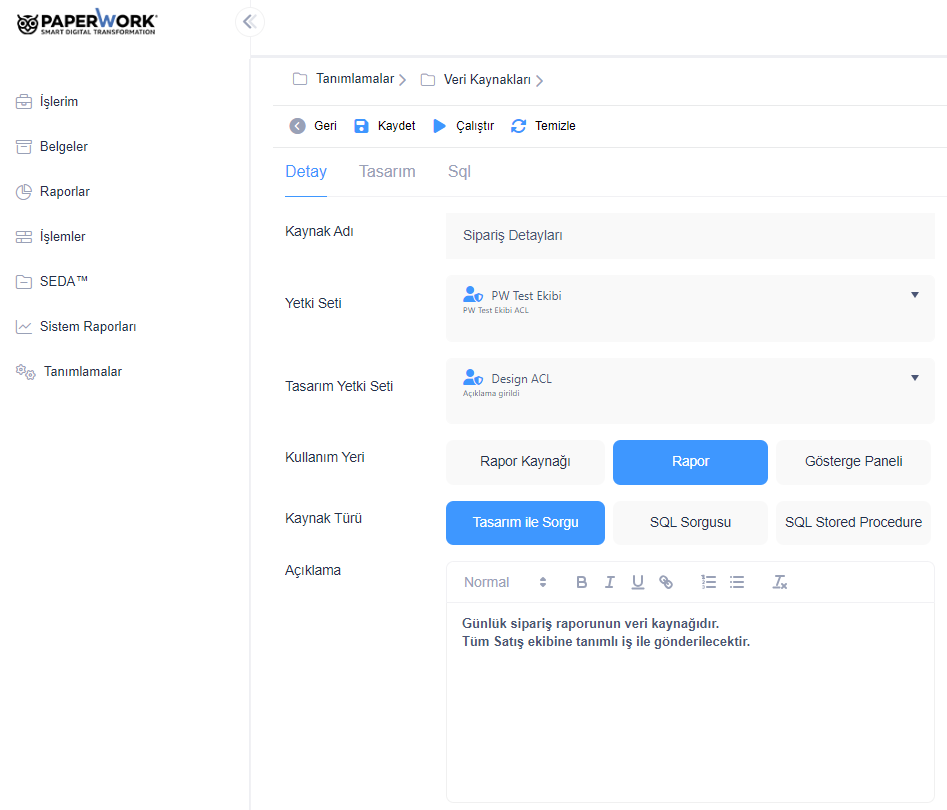
Kaynak Adı
Oluşturulacak veri kaynağına verilen isimdir. Kullanıcı tarafından amacına uygun bir isim verilebilir.
Yetki Seti
Kullanım yeri Rapor Kaynağı veya Gösterge Paneli ise, bu veri kaynağını raporda kullanmaya yetkili olacak kullanıcıları belirler, kullanım için en az görme yetkisi bulunmalıdır. Bu yetki setinde en az görme yetkisi olmayan kullanıcılar, rapor tasarımında bu veri kaynağını göremezler. Kullanım yeri Rapor ise, raporlar listesinde listeyi görme yetkisi de bu yetkiye bağlıdır.
Tasarım Yetki Seti
Veri kaynağının tasarımı üzerinde yapılacak işlemler için yetki setidir. Bu yetki setinde en az yazma yetkisi bulunmayan kullanıcılar, veri kaynağı üzerinde düzenleme yapamazlar.
Kullanım Yeri
a. Rapor Kaynağı : Veriler rapor tasarımında kullanılacak ise kaynak tipi rapor kaynağı olmalıdır.
b. Rapor : Özel hazırlanmış rapor tasarımına ihtiyaç olmadığı durumlarda, verilerin raporlar sayfasında listelenmesi için kullanılır.
c. Gösterge Paneli : Veriler gösterge paneli tasarımında kullanılacak ise kaynak tipi gösterge paneli olmalıdır.
Kullanım Yeri Rapor Olan Veri Kaynakları
Kullanım yeri "Rapor" olan veri kaynakları, verilerin bir tabloda kolon adları ile görüntülenmesine olanak sağlar.
"Dosya", "Belge grubu", "Fotoğraf", "Paraf" , "Hesap Tablosu", "Video" , "Ses", "Formatlı yazı" alanları yalnızca kullanım yeri rapor olan veri kaynaklarında verileri görüntülenebilir. Görüntülenen veriler ikonları ile kullanıcının karşısına çıkar. İkona tıklanması ile açılır pencere içerisinde belgeler vb. alanlar görüntülenir.
Tüm özel veri tiplerinin Rapor kaynağında üzerine gelip tıkladığında görüntüleyici açılmaktadır.
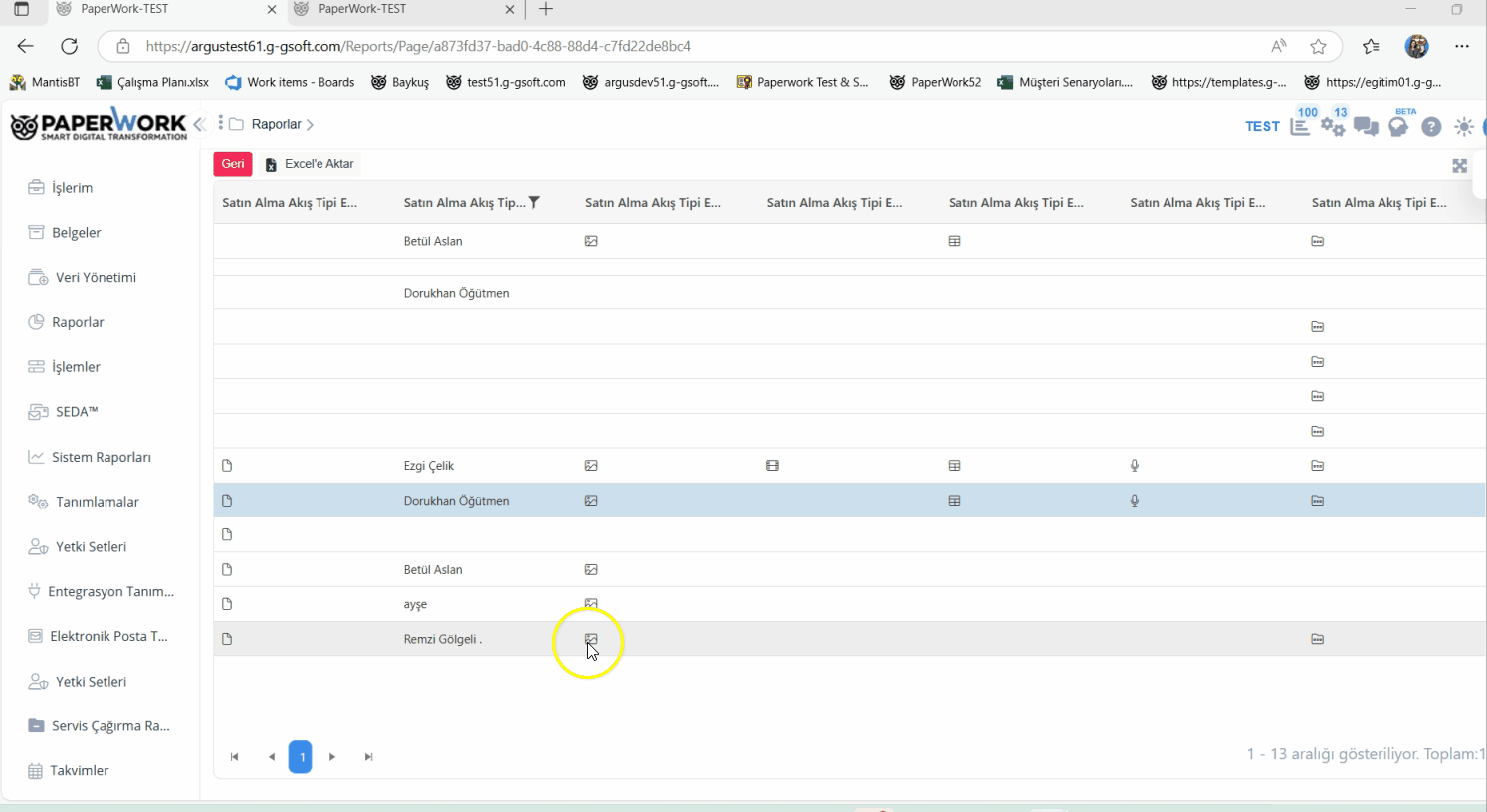
Rapor sonucu bir tablo (Grid) üzerinde sayfalar halinde gösterilir. Her sayfa geçişinde ilkgili kaynak çalıştırılarak o sayfaya uygun kayıtlar tabloya getirilir. Tablo kolonlarında yapılan filtreleme sadece o sayfada çalışır. Eğer tüm sayfalarda çalışacak bir filtreye ihtiyaç var ise parametre olarak tasarlanmalıdır.
Kaynak Türü
a. Tasarım ile Sorgu : Sistemde var olan sistem tabloları, listeler, arşiv kayıtları ve akış kayıtlarından tasarım ara yüzü ile oluşturulan ve otomatik SQL sorgusu oluşturan veri kaynağı türüdür. Oluşturulan SQL kodu salt okunur olacaktır, gerekli düzenlemeler tasarım ara yüzünden yapılmaktadır. Birden fazla seçim birleştirilebilir (JOIN) ve bu birleştirmelerde kendi oluşturmuş olduğunuz listeler de kullanılabilir. Tasatım ile sorguda nesne no üzerinden eklenti kolonu kullanılabilir.

b. SQL Sorgusu : Editör üzerinden SQL kodu yazılarak veri kaynağı hazırlanabilir.
SELECT
WF.WORKFLOW_ID AS 'AKIŞ NO',
WF.WORKFLOW_NAME AS 'AKIŞ ADI',
WF.CREATE_DATE AS 'OLUŞTURULDUĞU TARİH',
WF.STATE AS 'DURUMU',
WF.VERSION AS 'VERSİYON', US.USER_NAME AS 'SAHİBİ'
FROM
VW_PW_WORKFLOW AS WF WITH (NOLOCK)
LEFT OUTER JOIN PW_USER AS US WITH (NOLOCK) ON WF.OWNER=US.LOGIN_NAME LEFT OUTER JOIN PW_SYSOBJECT AS OB WITH (NOLOCK) ON WF.OBJECT_ID=OB.OBJECT_ID
WHERE OB.IS_DELETED=0Zamana bağlı ve onaya bağlı olarak silindi işaretlenen kayıtlar, tip üzerinde aynı şekilde kalır. Zamanı geldiğinde veya onay verildiğinde silinir. Bu nedenle üzerinde geri dönüşüm tanımlı tipler üzerinden rapor hazırlanırken PW_SYSOBJECT (Sistem) tablosu ile veri kaynağı birleştirilmeli, IS_DELETED (silindi) kolonu 0 olarak alınmalıdır. Bu şekilde bağlantı yapılmadan sadece tip üzerinden rapor alındığında geri dönüşüm ekranında bekleyenler de rapora yansıyacaktır. Rapora yansımaması için PW_SYSOBJECT (Sistem) tablosu ile veri kaynağı nesne no ile birleştirilmeli ve IS_DELETED (Silindi) kolunu için eşittir 0 olarak kriter verilerek veri kaynağı oluşturulmalıdır. (Üstteki örnekte nasıl çalışacağı gösterilmiştir)
IS_DELETED=0 ise aktif kayıt,
IS_DELETED=1 ise zamana bağlı silinecek kayıt,
IS_DELETED=2 ise onaya bağlı silinecek kayıt anlamına gelir.
c. SQL Stored Procedure : Veritabanında oluşturulan bir stored procedure kullanılarak veri kaynağı oluşturulabilir. Burada dikkat edilmesi gereken husus, hazırlanan stored procedure isminin mutlaka SP_ ile başlaması gerekmektedir. Bunun dışında isimlendirilen stored procedure'ler listede görüntülenmez.
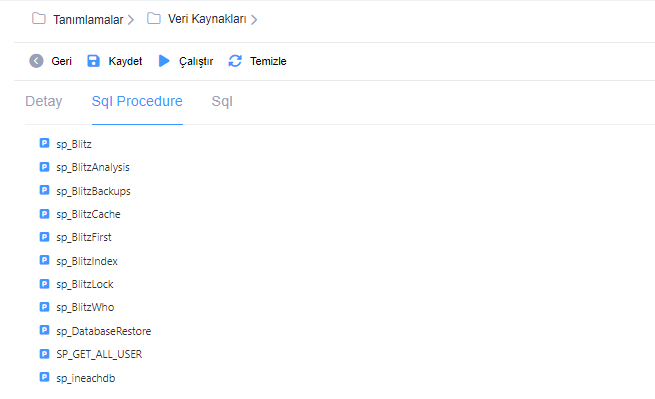
Örnek bir Stored Procedure :
CREATE PROC SP_GET_DATA4TYPE_50 ( @START_TIME DATETIME, @END_DATE DATETIME, @TYPE NVARCHAR(20), @OWNER NVARCHAR(20))
AS
DECLARE
@MSG NVARCHAR(2000), @SQLSTR NVARCHAR(MAX)
SELECT @SQLSTR=' SELECT PW_SYSOBJECT.OWNER,
PW_SYSOBJECT.OBJECT_ID,
PW_SYSOBJECT.OBJECT_NAME,
PW_SYSOBJECT.CONTENT_TYPE,
PW_SYSOBJECT.CREATED_DATE,
PW_SYSOBJECT.OBJECT_TYPE,
PW_SYSOBJECT.FORM_NAME FROM PW_SYSOBJECT(NOLOCK)
WHERE PW_SYSOBJECT.CONTENT_TYPE LIKE ''%'+@TYPE+'%'' AND PW_SYSOBJECT.OWNER LIKE ''%'+@OWNER+'%''';
IF @START_TIME <> @END_DATE
BEGIN SELECT @SQLSTR+=' AND PW_SYSOBJECT.CREATED_DATE BETWEEN '''+CONVERT(NVARCHAR,@START_TIME,121)+''' AND '''+CONVERT(NVARCHAR,@END_DATE,121)+''''
END
EXECUTE SP_EXECUTESQL @SQLSTR- Aynı SQL Server üzerinde birden fazla veri tabanı konumlandırılabilmektedir. PaperWork veri tabanının erişilmek istenilen veri tabanı ile aynı SQL Server üzerinde olduğundan emin olunuz. Örneğin PaperWork veri tabanı adının PAPERWORK, erişilecek veri tabanının da ERP olduğunu düşünelim. Her ikisinin de aynı SQL Server üzerinde olması gerekir.
- Yazılan SQL sorguları ve prosedürlerin çalıştırılması için PaperWork kurulumunda belirlenen SQL Server kullanıcısının (genelde paperwork olarak isimlendirilir) yetkileri ile hareket edilir. Bu durumda ilgili SQL kullanıcısının sorgu yapılabilecek veri tabanı üzerinde erişilecek tablolara yetkisinin olması beklenir. Örneğimize göre paperwork SQL kullanıcısının ERP veri tabanında istenilen tablolarda/viewkarda SELECT yetkisi bulunmalıdır.
- Örneğin bir tip alanındaki MUSTERI_NO alanı ile ERP veri tabanı içindeki bir tabloda MUSTERI_NO alanının eşlenerek bir sorgu yapılacağını düşünelim. Bu durumda sorgu aşağıdaki gibi olmalıdır;
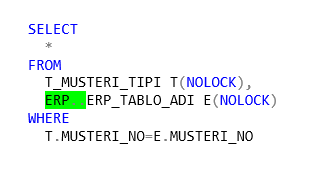
Burada diğer veri tabanına ulaşmak için ERP.. yazım şekline dikkat etmek gerekir.
Kolonlar
Kolonlar bölümünde veri kaynağında bulunması istenen alanlar belirtilir. Sıralarını düzenlemek için veya artan ya da azalan sıralama eklemek için kolon adının solundaki listeden seçim yapılabilir. Tepeye kaydır seçimi ilgili kolonu en başa, aşağı taşı seçimi ise ilgili kolonu en sona taşır. Yukarı ve aşağı kaydır seçenekleri bir ileri veya bir geri şeklinde hareket edilmesini sağlar.
Kolonun adına tıklanırsa, kolon yeniden isimlendirilebilir.
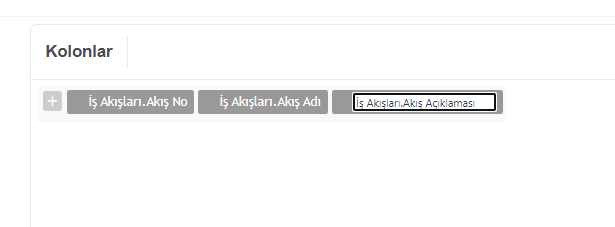
Fonksiyon bölümünde ise, kolon sayısal bir alan değilse sayı ve tekil sayı seçenekleri, sayısal bir alan ise bunlara ilaveten toplam, ortalama, minimum ve maximum seçenekleri gelir. Bu fonksiyonlarla gruplama yapmak mümkündür.
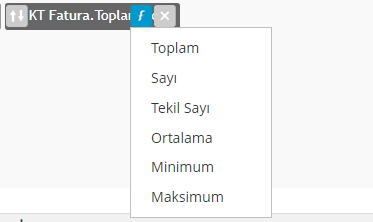
Kriterlerin Kullanımı
Bu bölümde oluşturulan listeye kriter verilebilir, bu kriterler parametre olarakta kullanılabilir. Kriter ekle butonu ile eklediğiniz kriterler "VE" bağlacı ile birbiriene bağlanır. Parametre olarak kullanmak için kriterin solunda bulunan  butonu ile çıkan menüden Parametre seçimi yapılmalıdır. Bu durumda rapor çalıştırıldığında bu kriter kullanıcıya sorulacaktır. Kriter silinmek istenirse, yine aynı menüden Sil seçimi yapılarak silinebilir.
butonu ile çıkan menüden Parametre seçimi yapılmalıdır. Bu durumda rapor çalıştırıldığında bu kriter kullanıcıya sorulacaktır. Kriter silinmek istenirse, yine aynı menüden Sil seçimi yapılarak silinebilir.
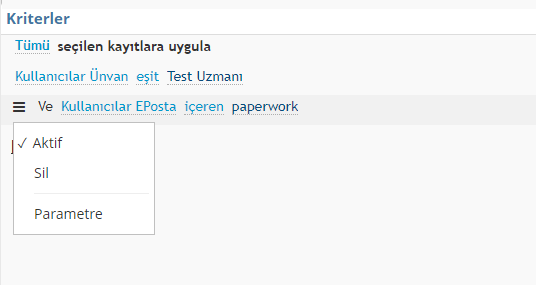
"VEYA" kullanmak için kriter eklemeden önce parantez açmak gerekir. Açılan parantezin içine eklenen kriterler birbirlerine veya bağlacı ile bağlanacaktır. Parantez haricinde tekrar kriter eklenirse veya ile yapılan grubun tamamına ve ile bağlanan bir yapı oluşturulabilir.
Aşağıdaki örnekte tasarımda verilen kriterler ve SQL açılımı görülmektedir.
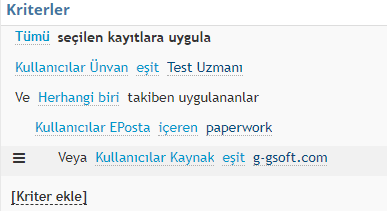
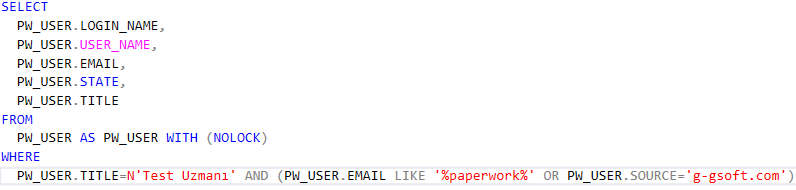
Kriterlerde eşitlik tanımları şu şekildedir :
içeren : verilen kriteri içeren kayıtlar aranır.
içermeyen : verilen kriteri içermeyen kayıtlar aranır.
eşit : verilen kriterin tam karşılığını içeren kayıtlar aranır.
eşit değil : verilen kriterin tam karşılığı içermeyen kayıtlar aranır.
arasında : verilen iki kriter arası aranır, verilen kriterler dahildir.
arasında olmayan : verilen iki kriter arasındaki kayıtların haricinde olan kayıtlar aranır, verilen kriterler dahil değildir.
küçük : verilen kriterden küçük olanlar aranır, kriter dahil değildir.
küçük veya eşit : verilen kriterden küçük olanlar aranır, kriter dahildir.
büyük : verilen kriterden büyük olanlar aranır, kriter dahil değildir.
büyük veya eşit : verilen kriterden büyük olanlar aranır, kriter dahil değildir.
null olan : veri tabanında null olarak görünen kayıtları arar (boşluk null değildir)
null olmayan : veri tabanında null olarak görünen kayıtları arar (boşluk null değildir)
ile başlayan : verilen kriter ile başlayan kayıtlar aranır.
ile başlamayan : verilen kriter ile başlayan kayıtları içermeyen kayıtlar aranır.
listeye bağla : tasarımda tanımlanan listeden, rapor çalıştırma esnasında seçim yapılır.
Bağlantılar
Eğer ihtiyaç olursa, birden fazla tabloyu birbirine bağlamak mümkündür. Aşağıdaki örnekte kullanıcı tablosundan alınan verilerde kod ile bulunan statü durumunu isim olarak yazdırmak için liste tanımlarında oluşturulan bir kullanıcı statü listesi ile bağlandığı görülmektedir. Eşleştirme kullanıcılar tablosundaki durum ile kullanıcı statü listesindeki kodu ile yapılmış ve üstteki listeye kullanıcı statü listesinden statü alanı da eklenmiştir.
Bu tasarım sonucunda şöyle bir liste alırız :
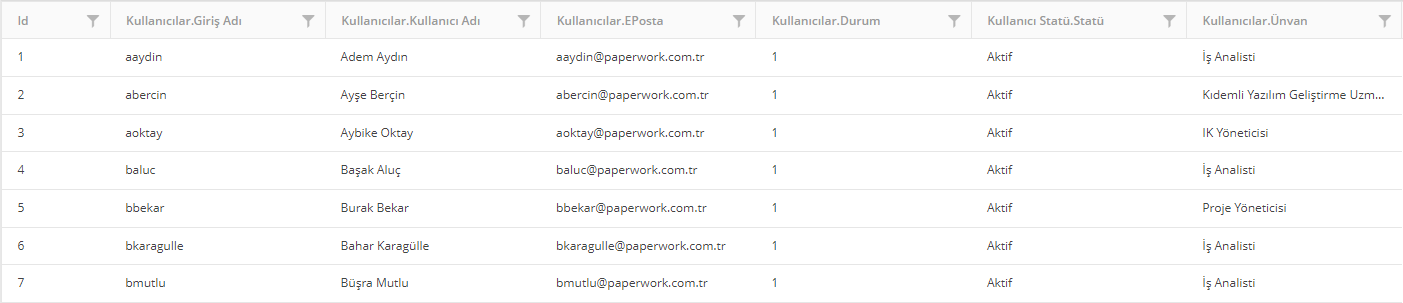 Görüldüğü gibi bağlantı sayesinde kod ile birlikte statü ismi de listeye eklenmiştir.
Görüldüğü gibi bağlantı sayesinde kod ile birlikte statü ismi de listeye eklenmiştir.
Eğer birinci tablo önce ikinciyle, sonra üçüncüye gibi bağlanmak isteniyorsa bunu SQL ile tasarımda JOIN vasıtası ile yapabilirsiniz.
Raporda Eklenti Kolonu Kullanma
Raporda oluşturduğumuz listeye bağlı bir belge varsa, rapora "Nesne No" eklemek sureti ile kayda bağlı belge görüntülenebilir.
Bunun için Nesne No alanını listeye ekledikten sonra  butonuna basılarak, çıkan menüden "Eklenti Kolonu" seçimi yapılır. Rapor görüntülendiğinde ilk kolonda belgeyi açmak için link görüntülenecektir. Belge bölümü açıldığında yapılabilecek işlemler yetki setine bağlı olarak gösterilir.
butonuna basılarak, çıkan menüden "Eklenti Kolonu" seçimi yapılır. Rapor görüntülendiğinde ilk kolonda belgeyi açmak için link görüntülenecektir. Belge bölümü açıldığında yapılabilecek işlemler yetki setine bağlı olarak gösterilir.
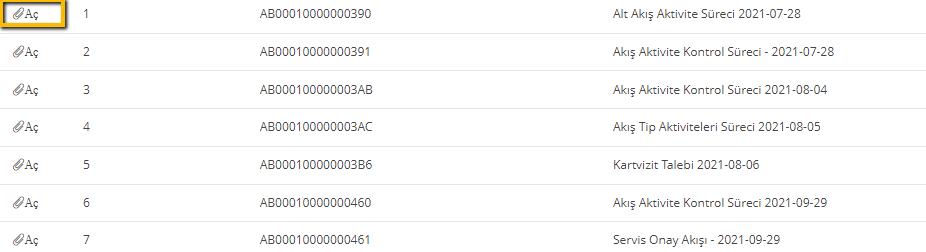
Eklenti kolonu kullanılan rapor sadece kullanım yeri "rapor" olarak "tasarım ile sorgu" bölümünde oluşturulabilir, rapor tasarım ekranında kullanılmaz. Yukarıda da açıklandığı gibi eklentili raporda görsel düzenleme bulunmaz.
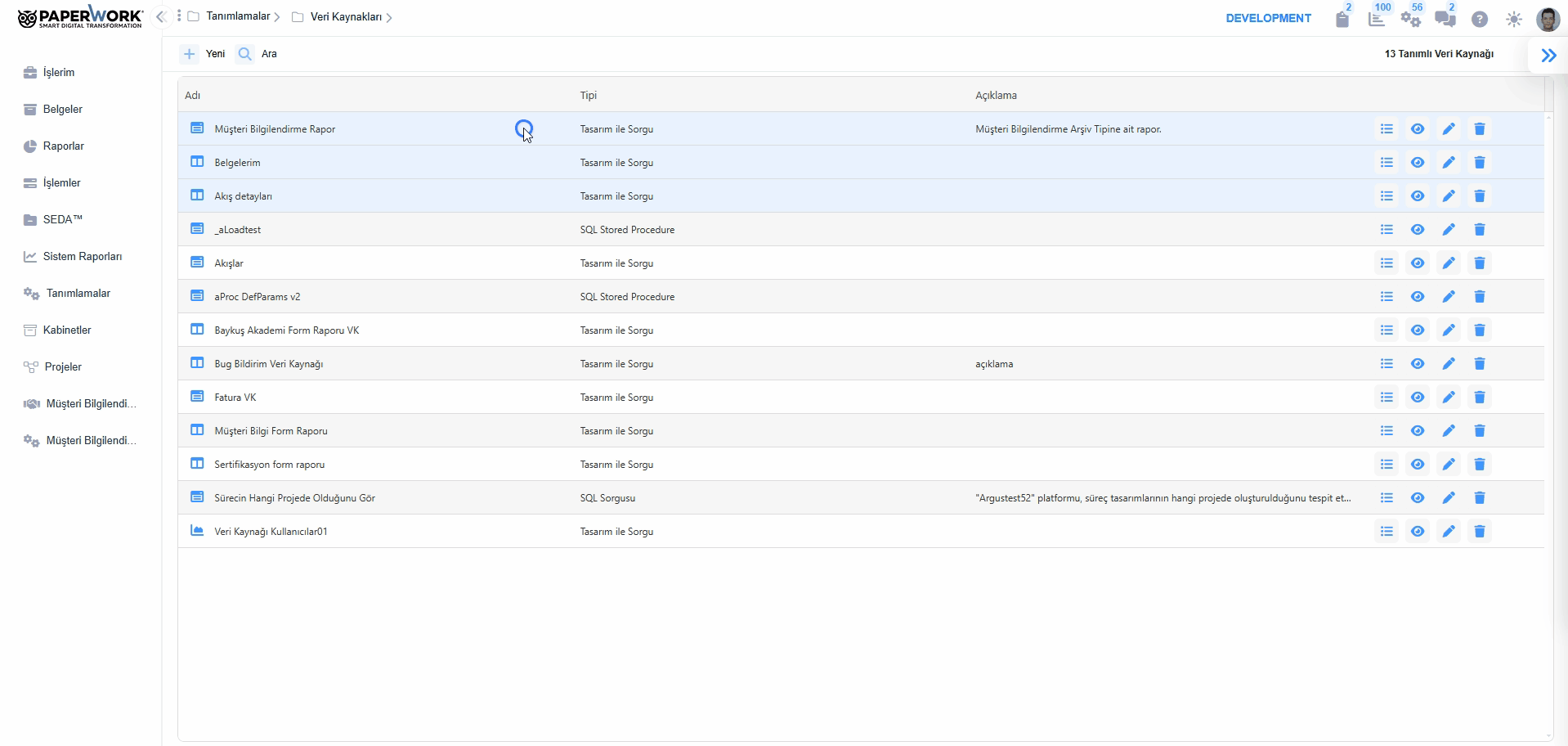
Modüller Sekmesi
Hazırlanan Rapor kaynağının hangi modüllerde kullanılacağı bu sekmede belirlenir.
Detaylı bilgi için tıklayınız..